(win7、win8)win10如何建立ftp站点
时间:2017-12-05 来源:互联网 浏览量:
打开控制面板》点程序
(如果不会打开控制面板,建议百度一下吧。。这是个很简单的问题)
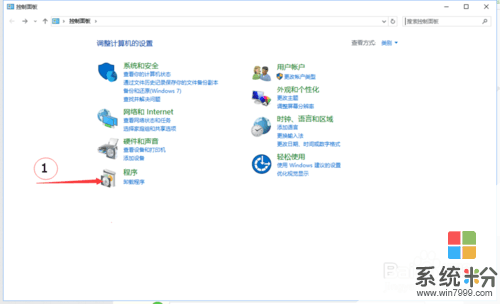
点启用或关闭Windows功能
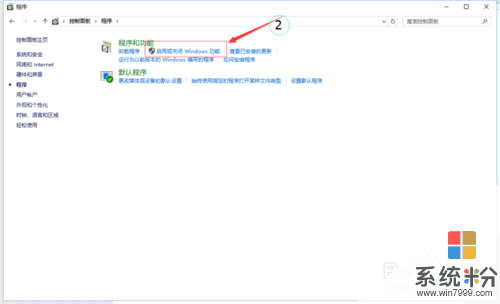
把ftp选项和web选项够上点确定等添加完成
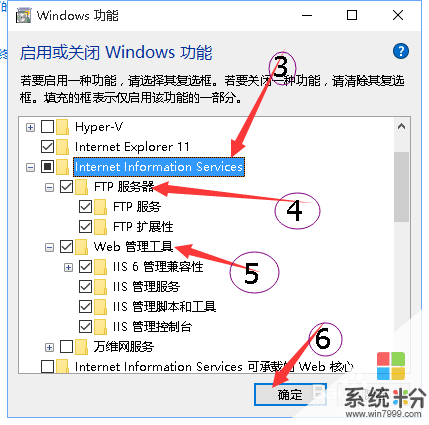
在开始菜单>>>>所有程序里找到Windows管理工具(win7有的不在所有应用了,直接在开始菜单右边的菜单栏上,看系统版本而定)>>>点开IIS管理器。(win8直接在搜索框里搜IIS打开)
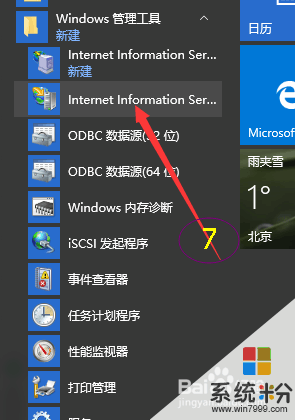
右击主服务器>>添加FTP站点>>填写名字选择物理路径。>>下一步
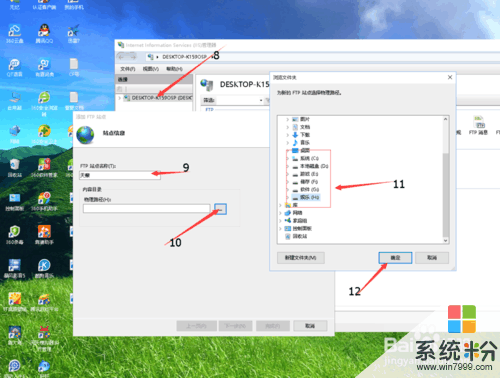
分配一个地址,选无SSL>>>下一步
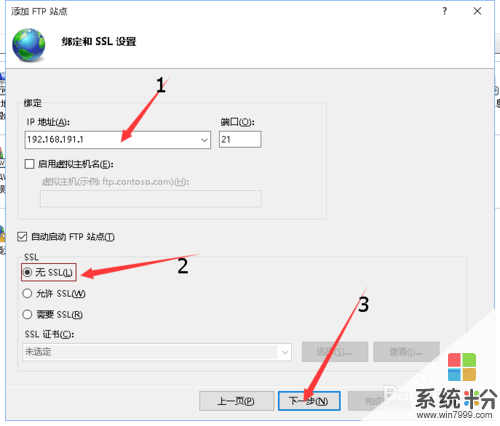
最后一项根据个人要求点选(本例选匿名所有用户读取权)
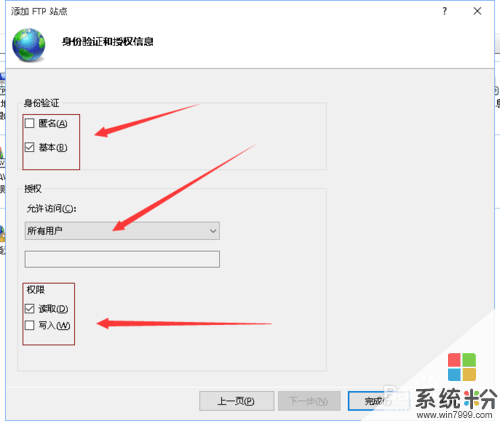
ftp站点建好了
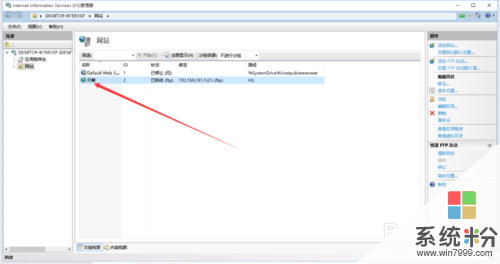
在我的电脑,网上邻居,浏览器的地址栏里输入ftp:\\********已分配的IP地址就可以访问所共享的文件
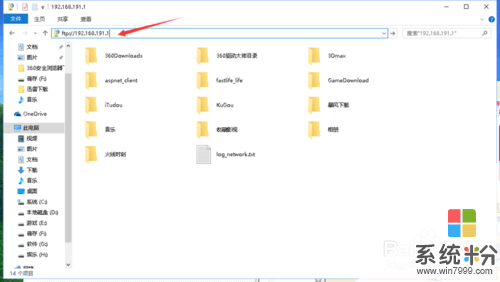
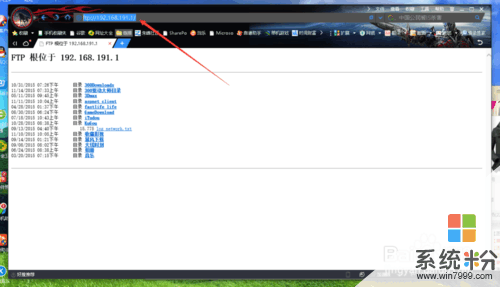
END
注意事项
若建为开放式的FTP不建议给写入权限。
我要分享:
相关资讯
热门手机应用
最新热门游戏
微软资讯推荐
- 1 春季新款!微软推出无线鼠标Surface 仅售738元 网友:真的?
- 2 微软雷蛇出阵, PC党迎狂欢一夜: “吃鸡版”Surface Book 2来袭
- 3 Windows 10新版17093推送:系统级HDR支持
- 4小动作大效果!安装Win10后再忙也要做的十项优化设置
- 5微软苏菲/新iPad双陷“屏幕门”: 辣眼睛
- 6微软新的Xbox One X的是一个野兽, 但也面临着一场艰苦的战斗
- 7市值被苹果超越,微软业绩却超预期增长
- 8微软电子书启示录:花钱买来的虚拟产品真的属于你吗
- 9微软遭美国反腐败调查:卖软件给匈牙利政府时可能给过回扣
- 10iPhone 8 遇冷, 渠道和黄牛要哭/微软 Office 2007 下个月停止服务
